Wix 포토앨범: 포토앨범 복제하기
2 분
페이지 메뉴
- 전체 포토앨범 복제하기
- 앨범 템플릿 복제하기
기존 앨범을 복제해 새 앨범을 쉽게 생성하세요. 설정 및 템플릿만 복제할지 또는 미디어 아이템도 복제할지 여부를 선택할 수 있습니다.
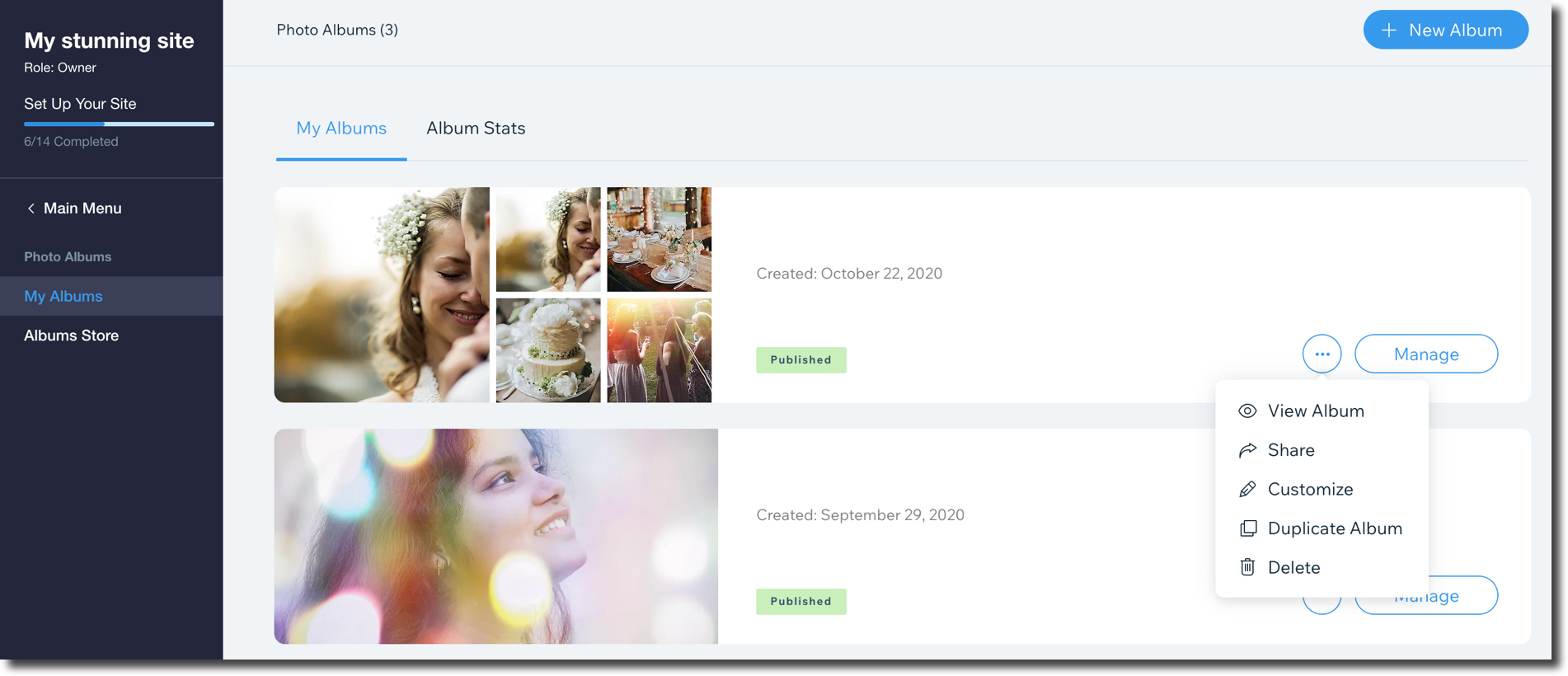
전체 포토앨범 복제하기
미디어, 텍스트, 스타일 및 설정이 모두 포함된 전체 앨범을 복제하세요.
전체 포토앨범을 복제하려면:
- 사이트 대시보드의 포토앨범으로 이동합니다.
- 내 앨범 탭을 클릭합니다.
- 복제하고자 하는 앨범 옆 더보기
 아이콘을 클릭합니다.
아이콘을 클릭합니다. - 앨범 복제를 클릭합니다.
- 전체 앨범을 선택합니다.
- 앨범 복제를 클릭합니다.
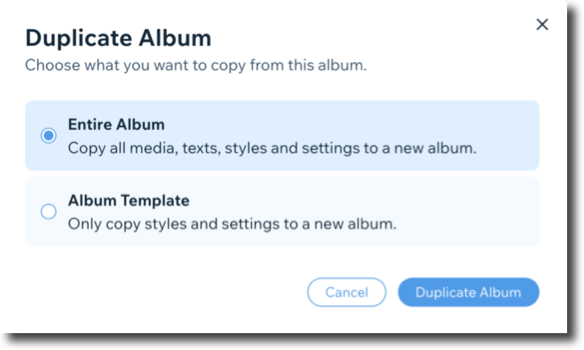
도움말:
해당 앨범 옆 앨범 관리를 클릭한 후 더보기 아이콘을 클릭해 복제 옵션을 확인할 수도 있습니다.
아이콘을 클릭해 복제 옵션을 확인할 수도 있습니다.
 아이콘을 클릭해 복제 옵션을 확인할 수도 있습니다.
아이콘을 클릭해 복제 옵션을 확인할 수도 있습니다.앨범 템플릿 복제하기
앨범 템플릿을 복제해 동일한 스타일과 설정으로 사본을 만드세요.
앨범 템플릿을 복제하려면:
- 사이트 대시보드의 포토앨범으로 이동합니다.
- 내 앨범 탭을 클릭합니다.
- 복제하고자 하는 앨범 옆 더보기
 아이콘을 클릭합니다.
아이콘을 클릭합니다. - 앨범 복제를 클릭합니다.
- 앨범 템플릿을 선택합니다.
- 앨범 복제를 클릭합니다.
- 앨범의 이름과 날짜를 입력합니다.
- 다음을 클릭합니다.
- 미디어 업로드 를 클릭해 이미지를 추가합니다.
- 준비가 되면 완료를 클릭해 앨범을 저장합니다.

도움말:
해당 앨범 옆 앨범 관리를 클릭한 후 더보기 아이콘을 클릭해 복제 옵션을 확인할 수도 있습니다.
아이콘을 클릭해 복제 옵션을 확인할 수도 있습니다.
 아이콘을 클릭해 복제 옵션을 확인할 수도 있습니다.
아이콘을 클릭해 복제 옵션을 확인할 수도 있습니다.
